吉吉写作写文章开启改写模式的教程
时间:2023-12-01 14:15:20作者:极光下载站人气:9
吉吉写作是一款功能齐全的文章写作的软件平台,它提供给用户轻量且易用使用的书写体验,例如有着文字纠错、批量替换、自动保存、自动备份等功能,很好的满足了用户的编辑需求,因此吉吉写作吸引了不少的用户前来下载使用,当用户在吉吉写编写文章时,发现有大部分输入的内容让自己很不满意,想要将其设置为改写模式,这样就可以带一个字覆盖一个字,那么用户应该怎么来开启改写模式呢,其实操作的过程是很简单的,用户直接在菜单栏中点击编辑和输入方式选项即可解决问题,那么接下来就让小编来向大家分享一下吉吉写作开启改写模式的方法教程吧,希望用户能够从中获取到有用的经验。
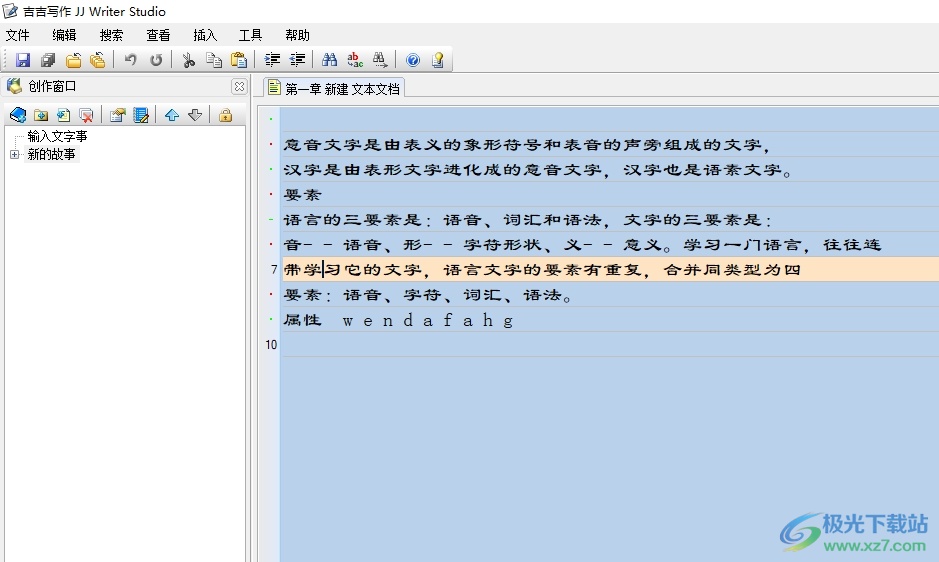
方法步骤
1.用户在电脑上打开吉吉写作软件,并来到文章的编写页面上来进行设置
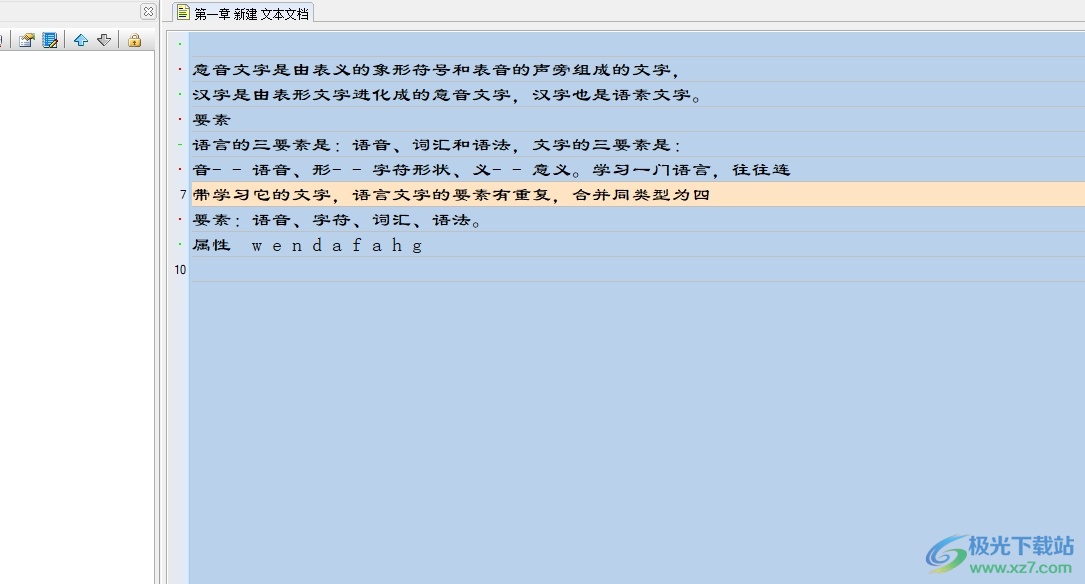
2.接着在页面上方的菜单栏中点击编辑选项,弹出下拉选项卡,用户选择其中的输入方式选项
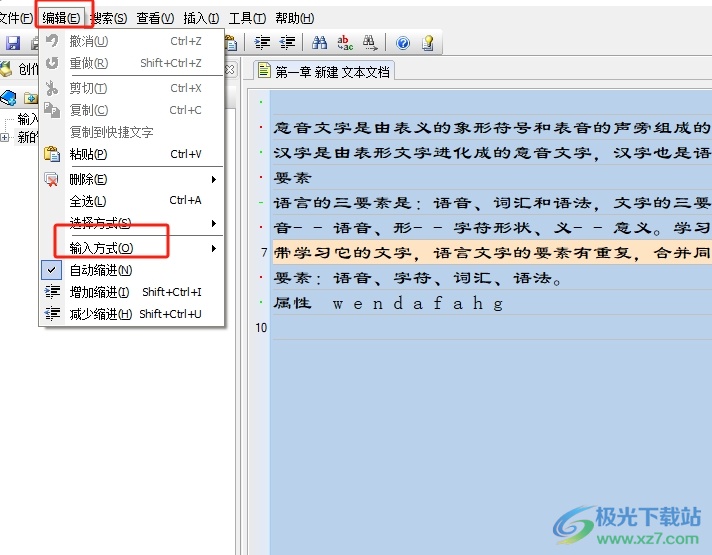
3.这时可以在右侧看到展示出来的功能选项,用户勾选其中的覆盖选项即可成功开启改写模式
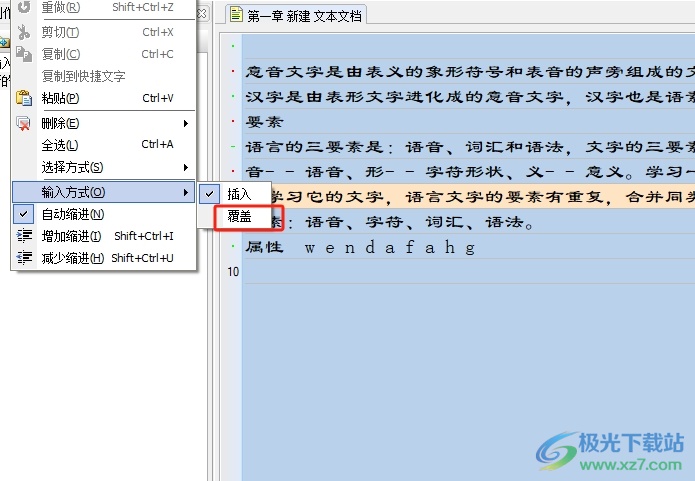
4.如图所示,用户将鼠标光标移动到需要覆盖的文字前,就可以发现打一个字就会覆盖一个字
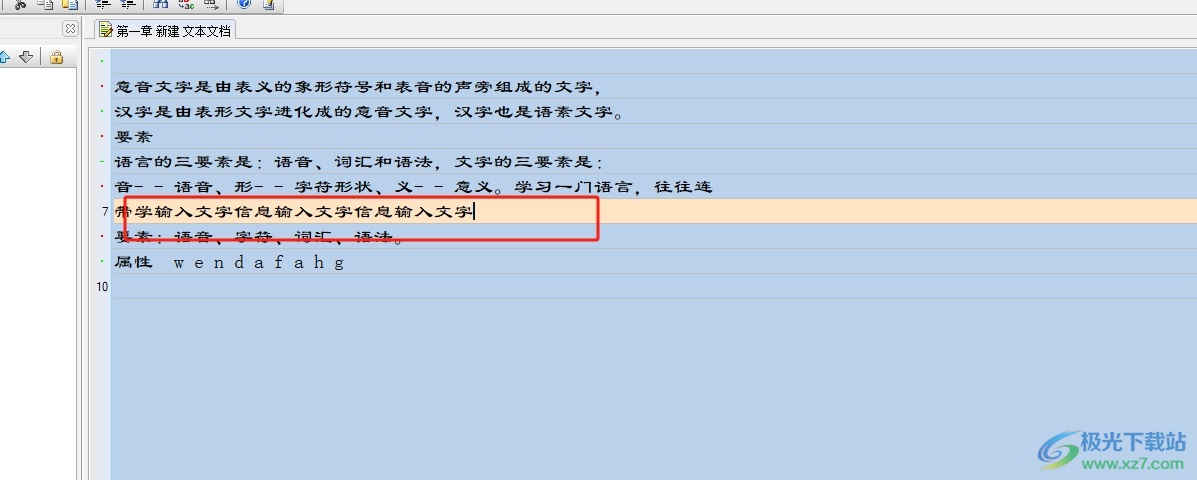
用户在吉吉写作软件中编写文章时,想要实现输入一个字覆盖一个字的效果,就可以将软件的输入方式设置为改写模式来解决,详细的操作过程小编已经整理出来了,因此感兴趣的用户可以跟着小编的教程操作试试看,一定可以解决好这个问题的。
标签吉吉写作,开启改写模式
相关推荐
相关下载
热门阅览
- 1百度网盘分享密码暴力破解方法,怎么破解百度网盘加密链接
- 2keyshot6破解安装步骤-keyshot6破解安装教程
- 3apktool手机版使用教程-apktool使用方法
- 4mac版steam怎么设置中文 steam mac版设置中文教程
- 5抖音推荐怎么设置页面?抖音推荐界面重新设置教程
- 6电脑怎么开启VT 如何开启VT的详细教程!
- 7掌上英雄联盟怎么注销账号?掌上英雄联盟怎么退出登录
- 8rar文件怎么打开?如何打开rar格式文件
- 9掌上wegame怎么查别人战绩?掌上wegame怎么看别人英雄联盟战绩
- 10qq邮箱格式怎么写?qq邮箱格式是什么样的以及注册英文邮箱的方法
- 11怎么安装会声会影x7?会声会影x7安装教程
- 12Word文档中轻松实现两行对齐?word文档两行文字怎么对齐?

网友评论